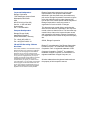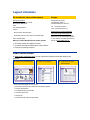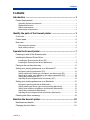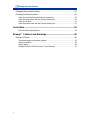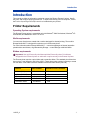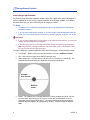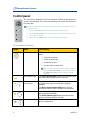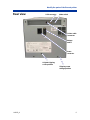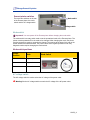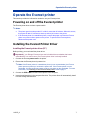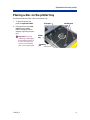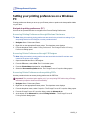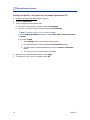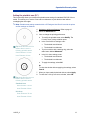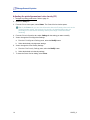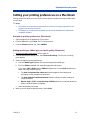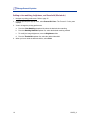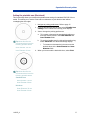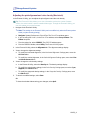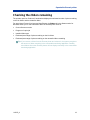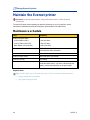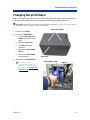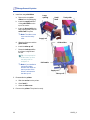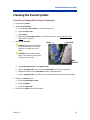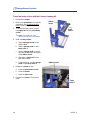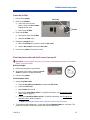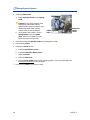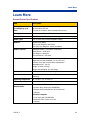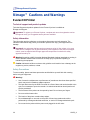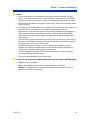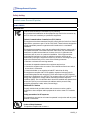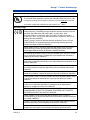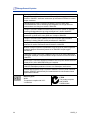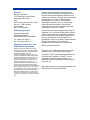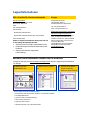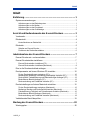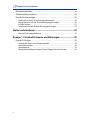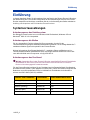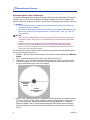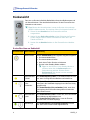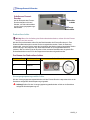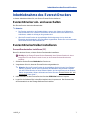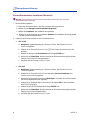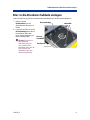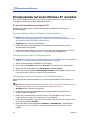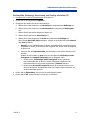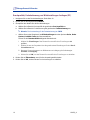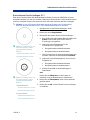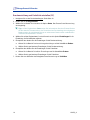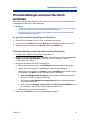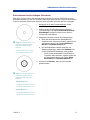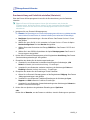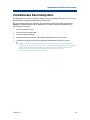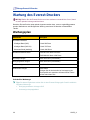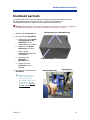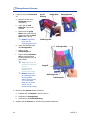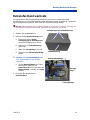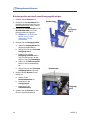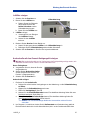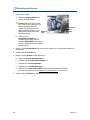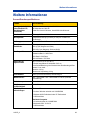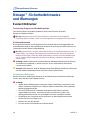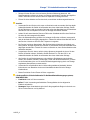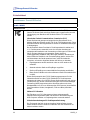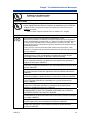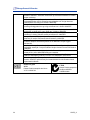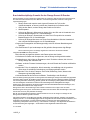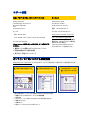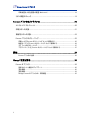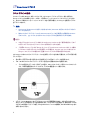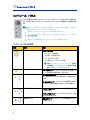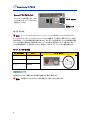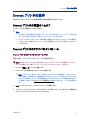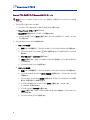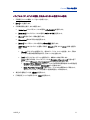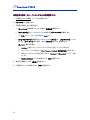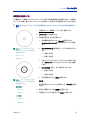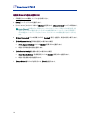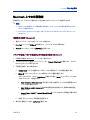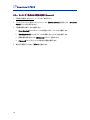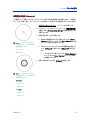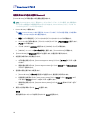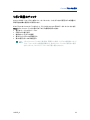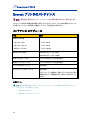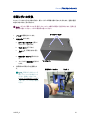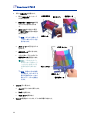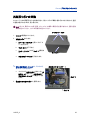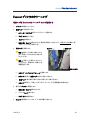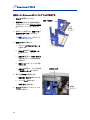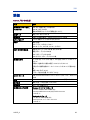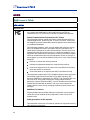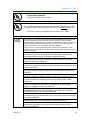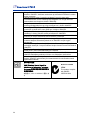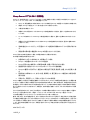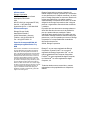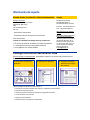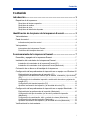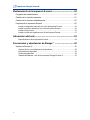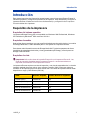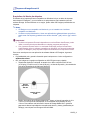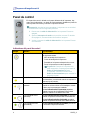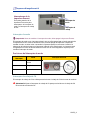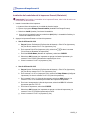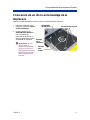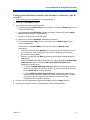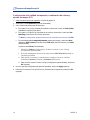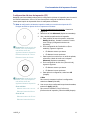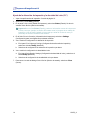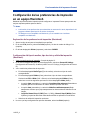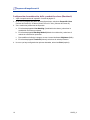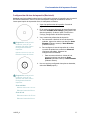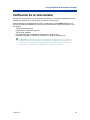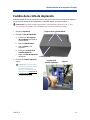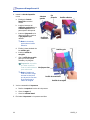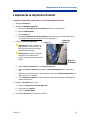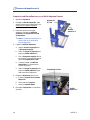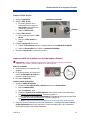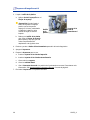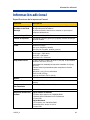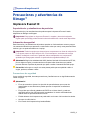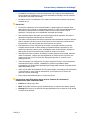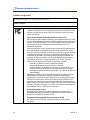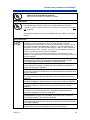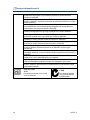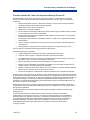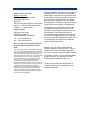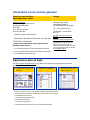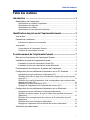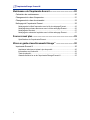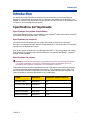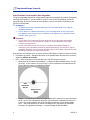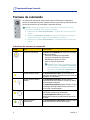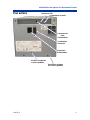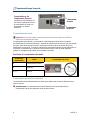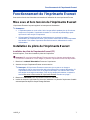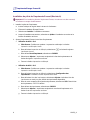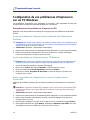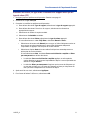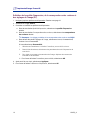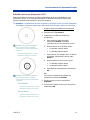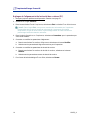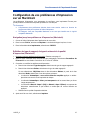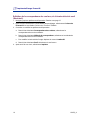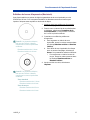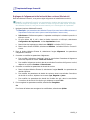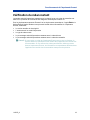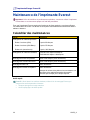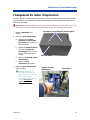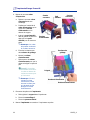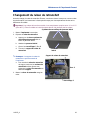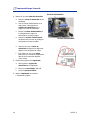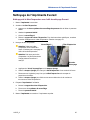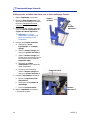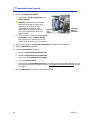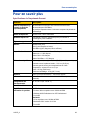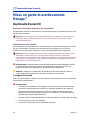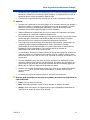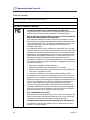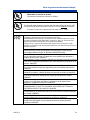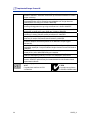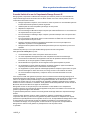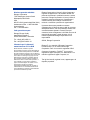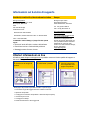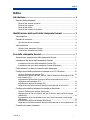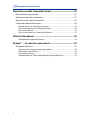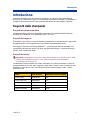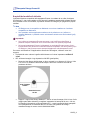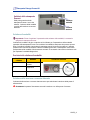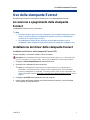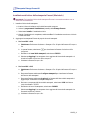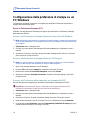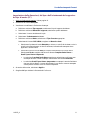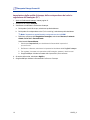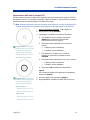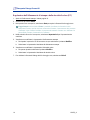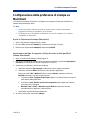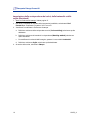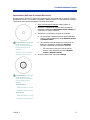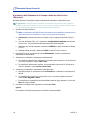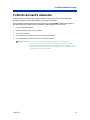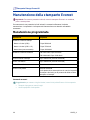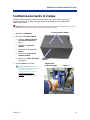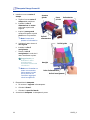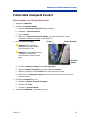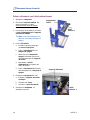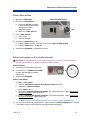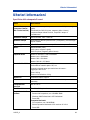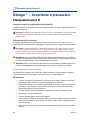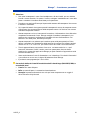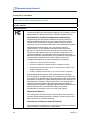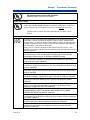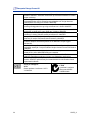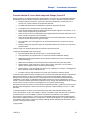ページが読み込まれています...
ページが読み込まれています...
ページが読み込まれています...
ページが読み込まれています...
ページが読み込まれています...
ページが読み込まれています...
ページが読み込まれています...
ページが読み込まれています...
ページが読み込まれています...
ページが読み込まれています...
ページが読み込まれています...
ページが読み込まれています...
ページが読み込まれています...
ページが読み込まれています...
ページが読み込まれています...
ページが読み込まれています...
ページが読み込まれています...
ページが読み込まれています...
ページが読み込まれています...
ページが読み込まれています...
ページが読み込まれています...
ページが読み込まれています...
ページが読み込まれています...
ページが読み込まれています...
ページが読み込まれています...
ページが読み込まれています...
ページが読み込まれています...
ページが読み込まれています...
ページが読み込まれています...
ページが読み込まれています...
ページが読み込まれています...
ページが読み込まれています...
ページが読み込まれています...
ページが読み込まれています...
ページが読み込まれています...
ページが読み込まれています...
ページが読み込まれています...
ページが読み込まれています...
ページが読み込まれています...
ページが読み込まれています...
ページが読み込まれています...
ページが読み込まれています...
ページが読み込まれています...
ページが読み込まれています...
ページが読み込まれています...
ページが読み込まれています...
ページが読み込まれています...
ページが読み込まれています...
ページが読み込まれています...
ページが読み込まれています...
ページが読み込まれています...
ページが読み込まれています...
ページが読み込まれています...
ページが読み込まれています...
ページが読み込まれています...
ページが読み込まれています...
ページが読み込まれています...
ページが読み込まれています...
ページが読み込まれています...
ページが読み込まれています...
ページが読み込まれています...
ページが読み込まれています...
ページが読み込まれています...
ページが読み込まれています...
ページが読み込まれています...
ページが読み込まれています...
ページが読み込まれています...
ページが読み込まれています...
ページが読み込まれています...
ページが読み込まれています...
ページが読み込まれています...
ページが読み込まれています...
ページが読み込まれています...
ページが読み込まれています...
ページが読み込まれています...
ページが読み込まれています...
ページが読み込まれています...
ページが読み込まれています...
ページが読み込まれています...
ページが読み込まれています...
ページが読み込まれています...
ページが読み込まれています...

Rimage Everest III™ Printer
ユーザー ガイド
ページが読み込まれています...

本社:
Rimage Corporation
7725 Washington Avenue South
Minneapolis, MN 55439
USA
800 553 8312 (米国内無料)
サービス:+1 952 946 0004 (国際電話)
ファックス: +1 952 944 6956
ヨーロッパ本社:
Rimage Europe GmbH
Hans-Böckler-Straße 7
63128 Dietzenbach, Germany
電話:+49-(0) 6074-8521-0
ファックス: +49-(0) 6074-8521-21
CD および DVD 記録ソフトウェアの免責条
項
本製品、ソフトウェアおよび説明書は、著作権の所有
者もしくは著作権者から書面によるコピーの許可を受
けている場合、複製の製作を手助けするものです。著
作権を所有していない、もしくは、著作権者から許可
を得ずこれらの複製をした場合、著作権法を違反した
とみなされ、損害賠償の支払いおよびその他の方法
で賠償しなければならない可能性があります。所有さ
れている権利に関して、ご不明な点がございました
ら、法律顧問にご相談ください。著作権を所有しな
い、もしくは、著作権者から許可を得ていない場合で
の CD もしくは DVD ディスクの無許可コピーは、国内
法および国際法に違反したとみなされ、厳しい刑罰を
課せられる恐れがあります。
Rimage Corporation は、本書に記載されている機器およ
びソフトウェアを予告無しに改変する権利を保有します。
Rimage Corporation は、あらゆる個人または組織に通知
する義務を負わずに、本書を改訂し、また、記載内容を
随時改変する権利を保有します。
本書には、ウェブサイトへのリンクが記載されています
が、それらのリンクが移動もしくは無効となっている場合
があります。本書には、サード パーティによって所有およ
び運営されているインターネット上のサイトへのリンクが
記載されています。Rimage Corporation は、サード パー
ティのサイトの内容に関しては、責任を負いかねます。
©2006, Rimage Corporation
Rimage™ は、Rimage Corporation の商標です。Everest
Printer™ は、Rimage Corporation の商標です。Dell
®
は、
Dell Computer Corporation の登録商標です。FireWire
®
は、Apple Computer, Inc. の登録商標です。Macintosh
®
は、Apple Computer, Inc. の登録商標です。
すべての商標および登録商標は、それぞれの所有者に
帰属します。

サポート情報
米国、アジア/太平洋、メキシコ/ラテンアメリカ ヨーロッパ
Rimage Corporation
7725 Washington Avenue South
Minneapolis, MN 55439
USA
Attn:Rimage Services
サービス:
北米: 800-553-8312
アジア/太平洋、メキシコ/ラテンアメリカ: 952-946-0004
ファックス: 952-946-6956
Rimage Services にお問い合わせになる際は、以下の情報をご用
意ください:
• 機器のシリアル番号およびソフトウェアのバージョン
• 問題の機能的または技術的説明
• 表示された正確なエラーメッセージ
Rimage Europe GmbH
Hans-Böckler-Straße 7
63128 Dietzenbach, Germany
電話: +49-(0) 6074-8521-0
ファックス: +49-(0) 6074-8521-21
Rimage Europe テクニカル ウェブサイト
http://www.rimage.de/support.html
適切なサポートリンクを選択して、詳細情
報を得ます。.当社のウェブサイトで解決方
法が見つからない場合は、
[email protected] のRimage Services
Europe 宛に E メールをお送りください。
オンラインでご覧いただける詳細情報
www.rimage.com/support.html で、Rimage のワールド クラスのサポートおよびサービスを受けることが
できます。
2. ご使用の製品を選択します。
3. ご使用の製品のページで詳
細をご覧になることができま
す。
1. ご使用の製品群を選択します。
ご使用の製品のページから、以下の場所にアクセスすることができます:
• 最新のソフトウェアおよびファームウェアの更新情報
• 製品仕様
• トラブルシューティングのヒントおよびFAQ(よくあるお問い合わせ)
• 最新のドキュメント
• 印刷のヒント
• 現行ファームウェアとドライバのダウンロード

目次
目次
はじめに ................................................................................................................................ 1
プリンタの要件...................................................................................................................................... 1
オペレーティング システムの要件 ........................................................................................................1
メディアの要件................................................................................................................................................1
リボンの要件 ...................................................................................................................................................1
ラベル デザインの要件...............................................................................................................................2
Everest プリンタ部品の確認......................................................................................... 3
正面図......................................................................................................................................................3
コントロール パネル........................................................................................................................... 4
背面図......................................................................................................................................................5
Everest プリンタのスイッチ........................................................................................................................6
モード スイッチの位置................................................................................................................................6
Everest プリンタの操作................................................................................................... 7
Everest プリンタの電源オンとオフ................................................................................................ 7
Everest プリンタのドライバのインストール ................................................................................ 7
Everest プリンタのドライバのインストール (PC) ..............................................................................7
Everest プリンタのドライバ (Macintosh)のインストール..............................................................8
プリンタ トレイに ディスクを挿入.................................................................................................. 9
Windows パーソナルコンピュータ上での印刷設定 ..............................................................10
印刷設定 (PC)への移動 ......................................................................................................................... 10
メディアのサイズ、メディアの種類、方向およびリボンの種類(PC)の設定........................ 11
印刷品質の設定、カラー マッチングおよび画像調整 (PC) ..................................................... 12
印刷範囲の設定 (PC) .............................................................................................................................. 13
印刷位置および色濃度の調整 (PC).................................................................................................. 14
Macintosh 上での印刷設定...........................................................................................................15
印刷設定の操作 (Macintosh) ............................................................................................................... 15
メディアの種類、リボンの種類および印刷品質の設定 (Macintosh) .................................... 15
カラー マッチング、輝度および閾値の設定 (Macintosh).......................................................... 16
印刷範囲の設定 (Macintosh) ............................................................................................................... 17
i

Rimage Everest III プリンタ
ii
印刷位置および色濃度の調整 (Macintosh)................................................................................... 18
リボン残量のチェック........................................................................................................................19
Everest プリンタのメンテナンス .................................................................................20
メンテナンス スケジュール.............................................................................................................20
印刷リボンの交換..............................................................................................................................21
再転写リボンの交換.........................................................................................................................23
Everest プリンタのクリーニング ...................................................................................................25
印刷ヘッドをEverest のクリーニング キットで掃除する ............................................................. 25
粘着ローラーを Everest のクリーニング キットで掃除する...................................................... 26
エア フィルタのクリーニング................................................................................................................... 27
プラテン ローラーを Everest のクリーニング キットで掃除する............................................. 27
詳細.......................................................................................................................................29
Everest プリンタの仕様 ........................................................................................................................... 29
Rimage™注意と警告........................................................................................................30
Everest III プリンタ.............................................................................................................................30
技術サポートと製品のアップデート .................................................................................................... 30
安全情報........................................................................................................................................................ 30
安全試験........................................................................................................................................................ 32
Rimage Everest III プリンタの 1 年間保証....................................................................................... 35

はじめに
110875_A 1
はじめに
本マニュアルでは、Rimage Everest III プリンタの操作、部品の確認および印刷設定に必要な情報が記
載されています。 開梱して、Everest プリンタをセットアップするには、製品に付属する Everest 開梱およ
びセットアップ取扱説明書を参照してください。
プリンタの要件
オペレーティング システムの要件
Rimage Everest プリンタは、 Windows® 2000 Professional、Windows®XP Professional、および
Macintosh® OSX v 10.3/10.4 にのみ対応します。
メディアの要件
熱転写印刷用に表面がコーティングされたディスクを使用する必要があります。Rimage Media Kits™ のメ
ディアは、Everest プリンタで最適に使用されるように設計されています。
Rimage がすべてを保証する、熱再転写印刷可能ディスクおよびリボンの便利なパッケージである、
Rimage Media Kits™ についての詳細は 800-445-8288 Rimage までお問い合わせください。
リボンの要件
- 注意: Everest III プリンタには Everest III のリボンのみご使用ください。Everest II およびそれ以前
のプリンタ用に設計された印刷リポンは、Everest III では使用できません。
Everest プリンタには、印刷リボンおよび再転写リボンが必要です。標準の印刷リボンには、シアン、マゼ
ンタおよびイエロー (CMY) の 3 色があります。これらの 3 色は印刷で結合し、フルカラーのディスクを作
成します。印刷リボンには、ブラックおよび CMY + ホワイト (CMY+W) も提供されています。
リボン 部品番号 ディスクの印刷枚数
3 色 (CMY) 203638-001 500
4 色 (CMY+W) 203639-001 375
ブラック (モノクロ) 203640-001 1000
再転写リボン 203474-001 500
再転写リボン 203384-001 1000

Rimage Everest III プリンタ
2
ラベル デザインの要件
Everest プリンタの Windows 対応ソフトウェアは、CD Designer™ ラベル エディタと一緒に出荷され、
Rimage ソフトウェアの標準インストール時に、ご使用のパーソナル コンピュータにインストールされま
す。 Windows が動作しているパーソナル コンピュータをご使用の場合、CD Designer を使用してラベル
をデザインできます。
注記:
o CD Designer は Macintosh に対応しておりませんので、Macintosh 対応のソフトウェアではイン
ストールされません。
o 他のソフトウェア アプリケーションや、Macintosh コンピュータをご使用になる場合は Acrobat
®
(.pdf)ファイル、 .jpg ファイル、または.tiff ファイルとしてラベルを作成することができます。
- 注意!
o スタンドアロンの Everest プリンタまたは AutoEverest AutoPrinter をご使用の場合は、どのプ
ログラムでデザインされたラベルファイルでも印刷することができます。
o ご使用の Everest プリンタが Rimage オートローダ (AutoEverest AutoPrinter 以外) 上で動作
し、Windows に対応するソフトウェアを使用している場合は、Acrobat (.pdf) ファイルまたは CD
Designer (.btw) ファイルの場合のみ、直接 Everest プリンタに印刷の指示ができます。
CD Designer 以外のソフトウェア アプリケーションを使用してラベルを作成する場合は、以下の手順で実
行してください:
• 色の深み。何百万もの色に設定された色を備えたラベル用のアートワークを保存します。
• DPI – 300 DPI (Dots Per Inch: ドットパーインチ) に設定された画像またはロゴを使用します。
• ラベルの設計サイズ。フルサイズのディスク径は、120mm (4.723 インチ)。穴径は 15 mm (0.59 インチ)
です。 印刷可能範囲およびハブ サイズは、ディスクの製造者によって変わります。
• メディア – Rimage Media Kits™ のメディアは 24-118 mm の印刷範囲を持ちます。 大半のラベルを 24 mm
および 118 mm と印刷設定することをお勧め致します。 Rimage がすべてを保証する、熱転写用ディスクお
よびリボンの便利なパッケージである、Rimage Media Kits™ についての詳細は、800-445-8288 Rimage まで
お問い合わせください。
印刷範囲
118 mm
ハ
24 mm
ブ サイズ

Everest プリンタ部品の確認
110875_A 3
Everest プリンタ部品の確認
本セクションには、Everest プリンタのハードウェアおよび特徴が記載されています。
正面図
サイド カバー`
・ハンドル
サイド カバー ラッチ
・ハンドル
コントロール パネル
プリンタ トレイ

Rimage Everest III プリンタ
4
コントロール パネル
プリンタの前面に位置するコントロール パネルには、オペレータ ボタンおよび 4 個の表
示ランプがあります。コントロールパネルでは Everest プリンタの監視および制御が可能
です。
# ヒント: すべての表示ランプが点滅する場合、プリンタは、正常に起動していません。
この問題を解決するには、以下のように処理します:
1. 電源コードを外します。Everest プリンタの電源が切れます。
2. モード スイッチを正しい位置にセットします。詳細につきましては、ページ
6の表
をご参照ください 。
3. 電源コードを再度接続します。Everest プリンタの電源が付きます。
コントロール パネルの表示
画像 名前 機能
オペレータ ボタン オペレータ ボタンは以下の作業で使用します:
• プリンタ トレイを開く時
• プリンタ トレイを閉じる時
• エラーをリセットする時
• プリンタをスリープ モードにする時
# ヒント: プリンタをスリープ モードにするには、オペレ
ータ ボタンを、10 秒間押し続けます。 オペレータ ボ
タンを再度押すと、正常動作を再開します。
エラー表示ランプ
エラー表示ランプは、オペレータボタンの上に位置し、オ
ペレータの操作が必要な時に、点灯します。
ディスク収納表示ランプ ディスク収納表示ランプ は、ディスクがトレイに置かれてい
るか、または、ディスクが正しく固定されている場合に点灯
します。
CD 収納表示ランプは、 Everest プリンタの印刷ラッチが外
れていたり、リボンが検出されなかったりすると点滅しま
す。
アクティブ表示ランプ アクティブ表示ランプは、プリンタが、初期設定を終了す
ると点灯します。
アクティブ表示ランプは、プリンタが、ホストからデータを
受け取ると点滅します。
電源表示ランプ 電源表示ランプは、Everest プリンタの電源がオンにな
ると点灯します。

Everest プリンタ部品の確認
110875_A 5
背面図
USB コネクタ
モード スイッチ
プリンタ ケーブ
ル コ
ネ
クタ
電圧スイッチ
電源コネクタ
輸送ネジの初期位置
輸送ネジ保存位置

Rimage Everest III プリンタ
6
Everest プリンタのスイッチ
Everest プリンタの背面には 2 つのス
イッチがあります:モード スイッチと交
流電圧スイッチです。
モード スイッチ
電圧スイッチ
モード スイッチ
- 注意! モードスイッチを切り換えるときは、 Everest プリンタの電源をオフにする必要があります。
モード スイッチ(ロータリースイッチ)は、Everest プリンタの運転モードの設定に使用します。モードを切
り換える際は、プリンタの電源を切る必要があります。またモードの切り換え後、プリンタの電源を再度オ
ンにして切り替えを認識させる必要があります。スイッチの根元に選択されたモードが表示されます。プ
リンタは通常運転モードに設定されています。診断モードのみが、モード スイッチの変更を要します。
モード スイッチの位置
スイッチの位置 モード モード スイッチ
通常運転 2
診断 3
予約済み
5 – 9
交流電圧スイッチ
交流電圧スイッチは、電源出力の交流電圧を選択する場合に使用します。
n 警告! 交流電圧スイッチをコンセントの交流電圧と一致するように設定します。

Everest プリンタの操作
110875_A 7
につきましては Everest プリンタの電源オンとオフ
Everest プリンタの操作
本セクションでは、Everest プリンタの使用の際に必要な情報が記述されています。
Everest プリンタの電源オンとオフ
Everest プリンタには電源スイッチがありません。
注記:
o プリンタを 30 分以上使用しない場合、スリープ モードに替わります。スリープ モードに替わりま
すと、ジョブが送られた後プリンタのウォームアップに 2~3 分かかります。
o Everest プリンタが、スタンドアロンである場合、電源投入するために Everest プリンタの電源コ
ードをコンセントに接続します。Everest プリンタの電源をオフにするには、電源コードをコンセン
トから抜きます。
Everest プリンタのドライバのインストール
Everest プリンタのドライバのインストール (PC)
印刷する前に、プリンタ ドライバをインストールする必要があります。
- 注意!Rimage Everest プリンタが、組み込み PC や、コントロールセンターが同梱されているオート
ローダに搭載されている場合、Everest プリンタ ドライバはすでにインストール済みです。
1. Everest の電源コードをプリンタに接続します。
2. Everest プリンタに電源が投入されていることを確認します。
注記: Everest プリンタが(オートローダではなく)スタンドアロンである場合、 Everest プリンタ
には、電源コードを接続しないと電源が投入されません。Everest プリンタがオートローダと一体
になっている場合は、オートローダの電源をオンにするとEverest プリンタに電源が投入されま
す。詳細
をご覧ください。ページ7をご参照くだ
さい。
3. USB ケーブル を、Everest プリンタからコンピュータに接続します。
4. 入します。プリンタのドライバは自動的に、
Rimage ソフトウエアディスク からインストールされます。
ソフトウェア ディスク をコンピュータのディスクドライブに挿

Rimage Everest III プリンタ
8
Everest プリンタのドライバ (Macintosh)のインストール
- 注意!Everest プリンタのドライブをインストールする場合は、管理者アカウントでログインする必要
があります。
1. プリンタ ドライバをインストールします。
a. ソフトウェア ディスク をコンピュータのディスクドライブに挿入します。
b. Rimage Everest インストーラを実行します。
c. [Install]ボタンを選択します。 インストールが開始されます。
d. インストールが完了したら、[Quit] を選択します。 インストールが完了して、インストール ウィン
ドウが閉じます。
2. プリンタリストに Everest プリンタを追加します。
• OSX v 10.4 の使用
a. 操作:[システム環境設定] > [プリントとファクス]。[プリントとファクス]ウィンドウが開きます。
b. [プリントとファクス] ウィンドウの
ボタンを選択します。[プリンタプラウザ]
ウィンドウが
開きます。
c. プリンタ名リスト の [CDPR22] を選択します。
d. [追加] を選択します。すると、プリンタがプリンタリストに追加され、[プリンタプラウザ]ウィン
ドウが閉じます。
e. [プリントとファクス] ウィンドウを閉じます。
• OSX v 10.3 の使用
a. 操作:[システム環境設定] > [プリントとファクス]。[プリントとファクス]ウィンドウが開きます。
b. [プリントとファクス] ウィンドウの [プリンタを設定] を選択します。
プリンタ リスト
ウィンドウ
が開きます。
c. [プリントリスト] ウィンドウから [追加] を選択します。すると、[プリントリスト]ウィンドウが更
新され、印刷可能プリンタを表示します。
d. プリンタ リストのポップアップ メニューから [USB] を選択します。プリンタ リスト
に [CDPR22] が表示されます。
e. プリンタ リストから [CDPR22] を選択します。
f. [追加] を選択します。すると、このプリンタがプリンタ リストに追加され、[プリントリスト] ウィ
ンドウが閉じます。
g. [プリントとファクス] ウィンドウを閉じます。

Everest プリンタの操作
110875_A 9
プリンタ トレイに ディスクを挿入
この手順に従い、ディスクをプリンタ トレイに入れます。
1. プリンタのトレイを開くには、オ
ペレータ ボタンを押します。
ホールディング ピン
印刷パッド
2. ディスクを、印刷可能面が上を
向き、スタック リングが印刷パ
ッドの方に向くように、印刷パッ
ドの上に置きます。
プリンタ
トレイ
- 注意! ディスクのレコー
ディング部分が、引っ掻き
傷やダメージを受けないた
めには、ディスクをホール
ディング ピンやセンタリン
グ ピンの上に置かないで
下さい。
センタ
リング ピン

Rimage Everest III プリンタ
10
DF ファイルを印刷している場合にのみ当
てはまります (AutoEverest AutoPrinter の場合を除く)。
3. ンメニューの
[プロパティ] を選択します。[Rimage Everest III プロパティ]ダイアログが
5. で、[標準の設定]ボタンを選択すると、[Rimage Everest III 標準の設定]ダイ
アログ が開きます。
Windows パーソナルコンピュータ上での印刷設定
印刷設定では、Everest プリンタが、ディスク上に最良のラベルを作成するよう設定することができます。
印刷設定 (PC)への移動
以下のいずれかの手順を選択し、Everest 印刷設定に移動します。
Windows の [スタート] メニューから [印刷環境設定] にアクセス
注記: この方法を使用すると、印刷設定は、プリンタドライバ設定に保存されます。CD Designer か
らラベルを印刷する場合は、後述の手順に従います。
1. ナビゲート:[スタート] > [プリンタと FAX] 。
2. 適切な Everest プリンタ上で右クリックします。ドロップダウン メニューが表示されます。
3. ドロップダウン メニューの[印刷設定] を選択します。Rimage Everest III [
印刷設定
] ダイアログが開
きます。
CD Designer から[印刷設定] にアクセス
注記: この方法を使用すると、印刷設定は、ラベル ファイルと一緒に保存され、プリンタ ドライバの
設定の代わりに使用されます。
1. CD Designer から目的のラベル ファイルを開きます。
2. [ファイル] メニューから[印刷] を選択します。 [印刷 ]ウィンドウが開きます。
3. プリンタ名ドロップダウンリストの[Everest] を選択します。
4. [プロパティ] ボタンを選択します。[Rimage Everest のプロパティ] ダイアログが開きます。
PDF ファイル印刷の[印刷設定]へのアクセス
以下の手順に従い、PDF ファイル用の[印刷設定]にアクセスします。
- 注意! 以下の手順は、Rimage オートローダを使用して P
1. 操作:[スタート] > [プリンタと FAX] 。
2. 適切な Everest プリンタ上で右クリックします。ドロップダウン メニューが表示されます。
ドロップダウ
開きます。
4. Rimage Everest III プロパティダイアログの[詳細設定]タブを選択します。
[詳細設定] タブの下部

Everest プリンタの操作
110875_A 11
メディアのサイズ、メディアの種類、方向およびリボンの種類(PC)の設定
1. 印刷設定 (PC)への移動。ページを10 ご参照ください。
2. [Main] タブを選択します。
3. 印刷環境設定を表示、または変更します。
a. [Media Type] ドロップダウン リストの適切なメディアのタイプを選択します。
b. [Media Size] ドロップダウン リストの適切なメディア サイズを選択します。
c. [Copies] 希望するコピー部数を選択します。
d. [Orientation] 目的の印字方向を選択します。
e. [Ribbon] ドロップダウン リストの適切なリボンの種類を選択します。
[CMY-White](CMY とホワイト) を選択する場合、[Manual] (手動) または[Auto] (自動) を選択し
ます。
• [Manual] ラジオ ボタンを選択すると、1 個のカラー ラベル ファイルを送信し、次に、手動で
プリンタに白背景の適用場所を教える、別のファイルを送信します。
• [Auto] のラジオ ボタン オプションを選択すると、自動的に白地を印刷します。
[Auto] を選択する場合、ドロップダウン リストの [Complete white undercoat](完全白色下
塗り) 、または [Make pure white transparent] (純白透明色作成)を選択します。
[Complete White Undercoat] の選択は、ディスクの印刷可能領域全体に白の背景を適
用します。印刷可能領域は、[Advanced] タブで定義されます。
[Make Pure White Transparent] を選択すると、ラベルの白の範囲以外に印刷します。
純白ラベル エリアは、ディスク表面上に透明な範囲として印刷されます。
4. 希望する選択を行った後、[適用] を選択します。
5. [印刷設定] ウィンドウを閉じるには、[OK] を選択します。

Rimage Everest III プリンタ
12
印刷品質の設定、カラー マッチングおよび画像調整 (PC)
1. 印刷設定 (PC)への移動。ページ10 をご参照ください。
2. [Advanced] タブを選択します。
3. 印刷設定を表示、または変更します。
a. [Print Quality] 印刷品質
ペインの、希望する印刷品質を選択します。
b. [Color Matching]
カラー マッチング
ペインの希望するカラーマッチングを選択します。
注記: カラー マッチングの既定値は CMYK です。
c. [Image Adjustments]画像調整ドロップダウン リストの [None](なし) 、[High Contrast] (ハイコン
トラスト) 、[Vivid Colors] (強い色調) 、または [Custom] (カスタム) を選択します。
[Custom] を選択する場合:
i. [Settings] を選択します。[Custom Settings]カスタム設定 ウィンドウが開きます
ii. ドロップダウン リストの希望する [Print Threshold Settings] 印刷閾値設定を選択します。
iii. 画像のコントラストおよび彩度を調整するには、[Contrast] と [Saturation] スライダーを動
かします。
iv. [Custom Settings] ウィンドウを閉じるには、[OK] を選択します。
4. 希望する選択を行った後、[適用] を選択します。
5. [印刷設定] ウィンドウを閉じるには、[OK] を選択します。

Everest プリンタの操作
110875_A 13
印刷範囲の設定 (PC)
この機能により、標準の CD/DVD 120 mm メディア用の印刷可能範囲設定を調整できます。この調整に
より、ディスクの縁に重ならずにディスク ラベルを印刷する、外径および内径を設定することができます。
注記: CD Designer ラベル ファイルの印刷設定は、Windows の[プリンタと FAX]の設定を無効にし
ます。
# ヒント: 上に示すようなディスク
の大部分は、以下の印刷可能
範囲を有します。
外径 118 mm
内径 24 mm
# ヒント: 上に示すようなディスク
の大部分は、以下の印刷可能
範囲を有します。
標準範囲
外径 118 mm
内径 38 mm
ハブ範囲
外径 35 mm
内径 24 mm
1. 印刷設定 (PC)への移動。ページ10 をご参照ください。
2. [Advanced] タブを選択します。
3. 印刷設定を表示、または変更します。
a. 印刷範囲を変更するには、[Modify] を選択します。
[Printable Area Setting]印刷範囲設定ウィンドウが開き
ます。
b. [Standard Setting] (標準設定) に、以下の項目を入力し
ます:
• 希望する外径
• 希望する内径
c. スタッキング リングが付いているディスクに印刷するとき
は、 [Advanced] のラベルの付いたラジオ ボタンを選択
します。
d. [Hub Setting] 設定に、以下の項目を入力します:
• 希望する外径
• 希望する内径
e. 設定を適用するには、[OK] を選択します。
または
設定を適用しないでウィンドウを閉じるには、[Cancel] を選択
します。
4. 希望する選択を行った後、[適用] を選択します。
5. 印刷設定
ウィンドウを閉じるには、[OK] を選択します。

Rimage Everest III プリンタ
14
印刷位置および色濃度の調整 (PC)
1. 印刷設定 (PC)への移動。ページ10 をご参照ください。
2. [Utility] (ユーティリティ)タブを選択します。
3. [Printer Status] のウインドウ枠から [Status] を選択します。[Status Monitor]ウィンドウが開きます。
# ヒント: [Status] (状態)タブで、現在のファームウェアのバージョン、印刷ジョブの進行状況、装
着されているリボンの種類、残っているリボンの未使用部分のパーセンテージおよび再転写リ
ボンの残量のパーセンテージなどの、Everest プリンタについての情報を表示させることができ
ます。
4. [Printer Information](プリンタ情報) タブから [Settings] (設定) を選択し、希望の設定に修正します。
5. [Print Alignment Setting](印刷位置設定)の表示または変更
a. [Print Alignment Setting]
ペインの [Modify] (変更)ボタンを選択します。
b. 希望する印刷位置の設定を選択します。
6. [Color Density Setting](色濃度の設定)の表示または変更
a. [Color Density Setting] (色濃度設定)ペインの [Modify] (変更)ボタンを選択します。
b. 希望する色濃度の設定を選択します。
7. [Status Monitor]ダイアログを閉じるには、[Close] を選択します。

Everest プリンタの操作
110875_A 15
Macintosh 上での印刷設定
印刷設定により、ディスク上に最良のラベルを作成するように Everest プリンタを設定できます。
注記:
o 本セクションで説明されている環境設定の位置は、ラベル ファイルの印刷に使用されるプログ
ラムにより変更されます。
o CD Designer は Macintosh に対応しておらず、Macintosh 対応のソフトウェアではインストール
されません。
印刷設定の操作 (Macintosh)
1. 選択したアプリケーション内のラベル ファイルを開きます。
2. [ファイル] メニューから[プリント]を選択します。[プリント]ダイアログが開きます。
3. プリンタ ドロップダウン リストの [CDPR22] を選択します。
メディアの種類、リボンの種類および印刷品質の設定 (Macintosh)
1. 印刷設定の操作 (Macintosh) 。ページ15 をご参照ください。
2. [プリセット]のペインにあるポップアップメニューから [Everest III Settings] を選択します。 [Everest
III Settings]のペインが表示されます。
3. 印刷設定を表示、または変更します。
a. [Media Type](メディアの種類)ドロップダウン リストの適切なメディアの種類を選択します。
b. [Ribbon] (リボン) ドロップダウン リストの適切なリボンの種類を選択します。
リボン ドロップダウン リストの [CMY+White] を選択する場合、[Mode] ドロップダウン リストの以
下のオプションの 1 つを選択します。
• Auto: [Complete white undercoat] (完全白色下塗り)の選択は、ディスクの印刷範囲上のす
べてに白地が適用されます。
• Auto: [Make pure white transparent] (純白透明色作成)を選択すると、画像の純白範囲を
透明にします。
• Manual: [Step 1 (CMY)] と Manual :[Step2 (White)] により、白地にされる範囲を手動で決定
できます。
c. 希望する[Print Quality](印刷品質)を選択します。
4. 希望する選択を行った後で、[プリント]を選択します。
ページが読み込まれています...
ページが読み込まれています...
ページが読み込まれています...
ページが読み込まれています...
ページが読み込まれています...
ページが読み込まれています...
ページが読み込まれています...
ページが読み込まれています...
ページが読み込まれています...
ページが読み込まれています...
ページが読み込まれています...
ページが読み込まれています...
ページが読み込まれています...
ページが読み込まれています...
ページが読み込まれています...
ページが読み込まれています...
ページが読み込まれています...
ページが読み込まれています...
ページが読み込まれています...
ページが読み込まれています...
ページが読み込まれています...
ページが読み込まれています...
ページが読み込まれています...
ページが読み込まれています...
ページが読み込まれています...
ページが読み込まれています...
ページが読み込まれています...
ページが読み込まれています...
ページが読み込まれています...
ページが読み込まれています...
ページが読み込まれています...
ページが読み込まれています...
ページが読み込まれています...
ページが読み込まれています...
ページが読み込まれています...
ページが読み込まれています...
ページが読み込まれています...
ページが読み込まれています...
ページが読み込まれています...
ページが読み込まれています...
ページが読み込まれています...
ページが読み込まれています...
ページが読み込まれています...
ページが読み込まれています...
ページが読み込まれています...
ページが読み込まれています...
ページが読み込まれています...
ページが読み込まれています...
ページが読み込まれています...
ページが読み込まれています...
ページが読み込まれています...
ページが読み込まれています...
ページが読み込まれています...
ページが読み込まれています...
ページが読み込まれています...
ページが読み込まれています...
ページが読み込まれています...
ページが読み込まれています...
ページが読み込まれています...
ページが読み込まれています...
ページが読み込まれています...
ページが読み込まれています...
ページが読み込まれています...
ページが読み込まれています...
ページが読み込まれています...
ページが読み込まれています...
ページが読み込まれています...
ページが読み込まれています...
ページが読み込まれています...
ページが読み込まれています...
ページが読み込まれています...
ページが読み込まれています...
ページが読み込まれています...
ページが読み込まれています...
ページが読み込まれています...
ページが読み込まれています...
ページが読み込まれています...
ページが読み込まれています...
ページが読み込まれています...
ページが読み込まれています...
ページが読み込まれています...
ページが読み込まれています...
ページが読み込まれています...
ページが読み込まれています...
ページが読み込まれています...
ページが読み込まれています...
ページが読み込まれています...
ページが読み込まれています...
ページが読み込まれています...
ページが読み込まれています...
ページが読み込まれています...
ページが読み込まれています...
ページが読み込まれています...
ページが読み込まれています...
ページが読み込まれています...
ページが読み込まれています...
ページが読み込まれています...
ページが読み込まれています...
ページが読み込まれています...
ページが読み込まれています...
ページが読み込まれています...
ページが読み込まれています...
ページが読み込まれています...
ページが読み込まれています...
ページが読み込まれています...
ページが読み込まれています...
ページが読み込まれています...
ページが読み込まれています...
ページが読み込まれています...
ページが読み込まれています...
ページが読み込まれています...
ページが読み込まれています...
ページが読み込まれています...
ページが読み込まれています...
ページが読み込まれています...
ページが読み込まれています...
ページが読み込まれています...
ページが読み込まれています...
ページが読み込まれています...
ページが読み込まれています...
ページが読み込まれています...
ページが読み込まれています...
ページが読み込まれています...
ページが読み込まれています...
ページが読み込まれています...
ページが読み込まれています...
ページが読み込まれています...
ページが読み込まれています...
ページが読み込まれています...
ページが読み込まれています...
ページが読み込まれています...
ページが読み込まれています...
ページが読み込まれています...
ページが読み込まれています...
ページが読み込まれています...
ページが読み込まれています...
ページが読み込まれています...
ページが読み込まれています...
ページが読み込まれています...
ページが読み込まれています...
ページが読み込まれています...
ページが読み込まれています...
ページが読み込まれています...
-
 1
1
-
 2
2
-
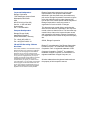 3
3
-
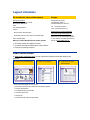 4
4
-
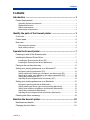 5
5
-
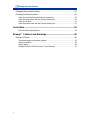 6
6
-
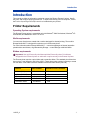 7
7
-
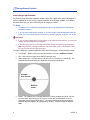 8
8
-
 9
9
-
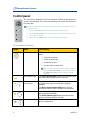 10
10
-
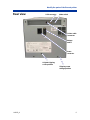 11
11
-
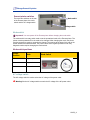 12
12
-
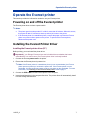 13
13
-
 14
14
-
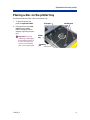 15
15
-
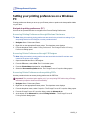 16
16
-
 17
17
-
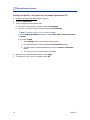 18
18
-
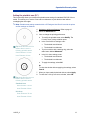 19
19
-
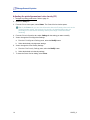 20
20
-
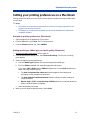 21
21
-
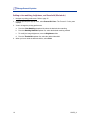 22
22
-
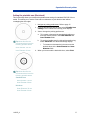 23
23
-
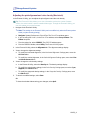 24
24
-
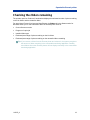 25
25
-
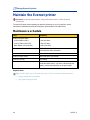 26
26
-
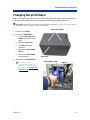 27
27
-
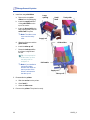 28
28
-
 29
29
-
 30
30
-
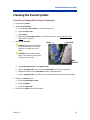 31
31
-
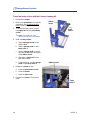 32
32
-
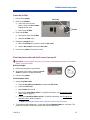 33
33
-
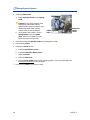 34
34
-
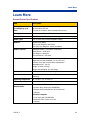 35
35
-
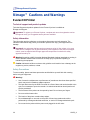 36
36
-
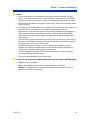 37
37
-
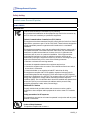 38
38
-
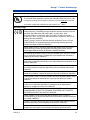 39
39
-
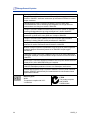 40
40
-
 41
41
-
 42
42
-
 43
43
-
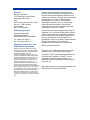 44
44
-
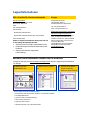 45
45
-
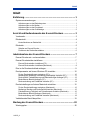 46
46
-
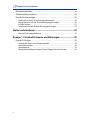 47
47
-
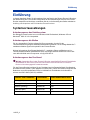 48
48
-
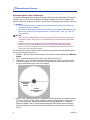 49
49
-
 50
50
-
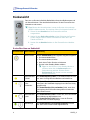 51
51
-
 52
52
-
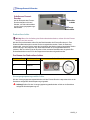 53
53
-
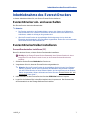 54
54
-
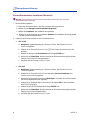 55
55
-
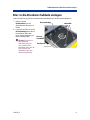 56
56
-
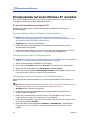 57
57
-
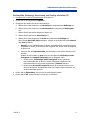 58
58
-
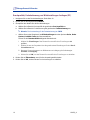 59
59
-
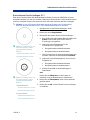 60
60
-
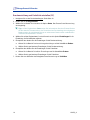 61
61
-
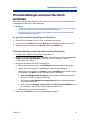 62
62
-
 63
63
-
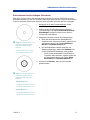 64
64
-
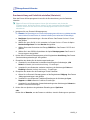 65
65
-
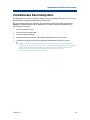 66
66
-
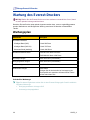 67
67
-
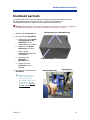 68
68
-
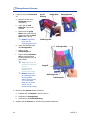 69
69
-
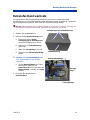 70
70
-
 71
71
-
 72
72
-
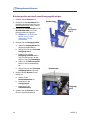 73
73
-
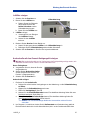 74
74
-
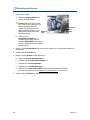 75
75
-
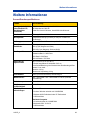 76
76
-
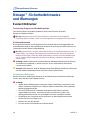 77
77
-
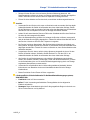 78
78
-
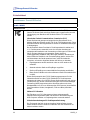 79
79
-
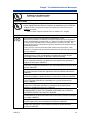 80
80
-
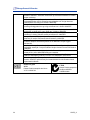 81
81
-
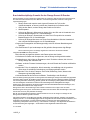 82
82
-
 83
83
-
 84
84
-
 85
85
-
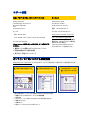 86
86
-
 87
87
-
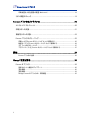 88
88
-
 89
89
-
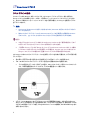 90
90
-
 91
91
-
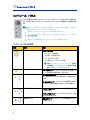 92
92
-
 93
93
-
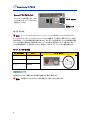 94
94
-
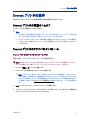 95
95
-
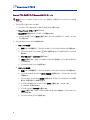 96
96
-
 97
97
-
 98
98
-
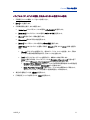 99
99
-
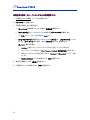 100
100
-
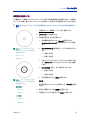 101
101
-
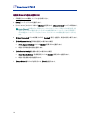 102
102
-
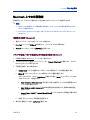 103
103
-
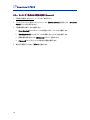 104
104
-
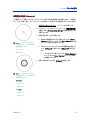 105
105
-
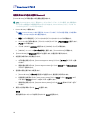 106
106
-
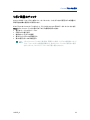 107
107
-
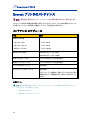 108
108
-
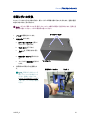 109
109
-
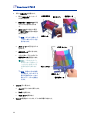 110
110
-
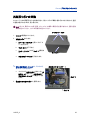 111
111
-
 112
112
-
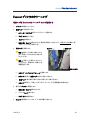 113
113
-
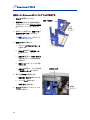 114
114
-
 115
115
-
 116
116
-
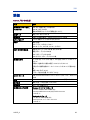 117
117
-
 118
118
-
 119
119
-
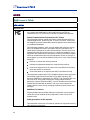 120
120
-
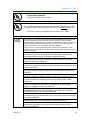 121
121
-
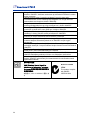 122
122
-
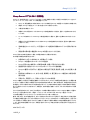 123
123
-
 124
124
-
 125
125
-
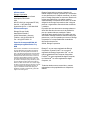 126
126
-
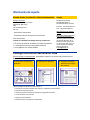 127
127
-
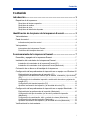 128
128
-
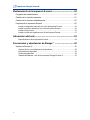 129
129
-
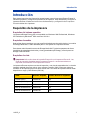 130
130
-
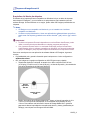 131
131
-
 132
132
-
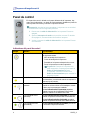 133
133
-
 134
134
-
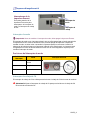 135
135
-
 136
136
-
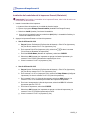 137
137
-
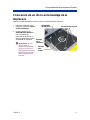 138
138
-
 139
139
-
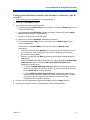 140
140
-
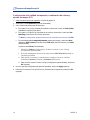 141
141
-
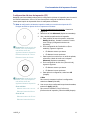 142
142
-
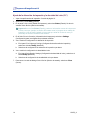 143
143
-
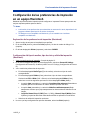 144
144
-
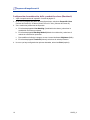 145
145
-
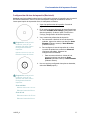 146
146
-
 147
147
-
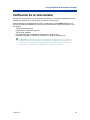 148
148
-
 149
149
-
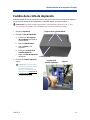 150
150
-
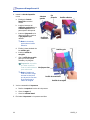 151
151
-
 152
152
-
 153
153
-
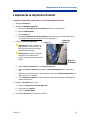 154
154
-
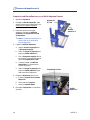 155
155
-
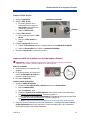 156
156
-
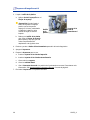 157
157
-
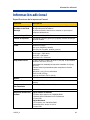 158
158
-
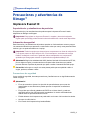 159
159
-
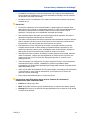 160
160
-
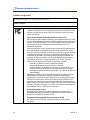 161
161
-
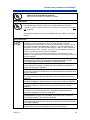 162
162
-
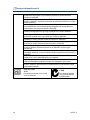 163
163
-
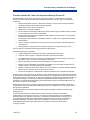 164
164
-
 165
165
-
 166
166
-
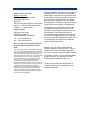 167
167
-
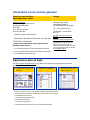 168
168
-
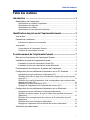 169
169
-
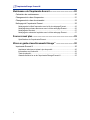 170
170
-
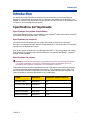 171
171
-
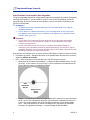 172
172
-
 173
173
-
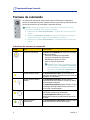 174
174
-
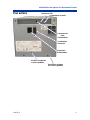 175
175
-
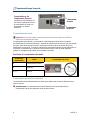 176
176
-
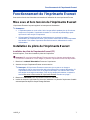 177
177
-
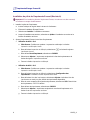 178
178
-
 179
179
-
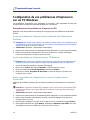 180
180
-
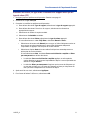 181
181
-
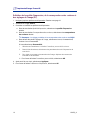 182
182
-
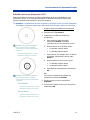 183
183
-
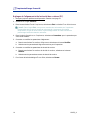 184
184
-
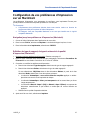 185
185
-
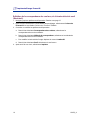 186
186
-
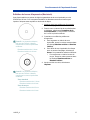 187
187
-
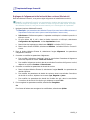 188
188
-
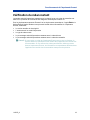 189
189
-
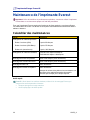 190
190
-
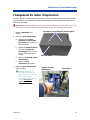 191
191
-
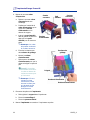 192
192
-
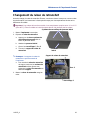 193
193
-
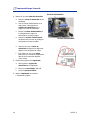 194
194
-
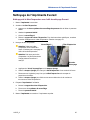 195
195
-
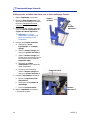 196
196
-
 197
197
-
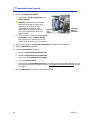 198
198
-
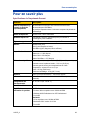 199
199
-
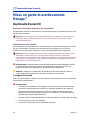 200
200
-
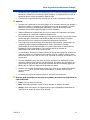 201
201
-
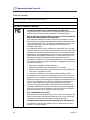 202
202
-
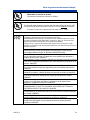 203
203
-
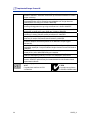 204
204
-
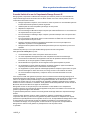 205
205
-
 206
206
-
 207
207
-
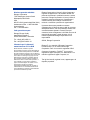 208
208
-
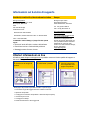 209
209
-
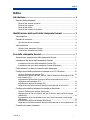 210
210
-
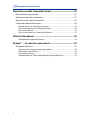 211
211
-
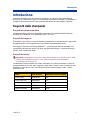 212
212
-
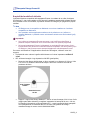 213
213
-
 214
214
-
 215
215
-
 216
216
-
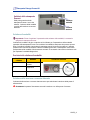 217
217
-
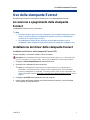 218
218
-
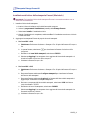 219
219
-
 220
220
-
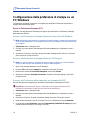 221
221
-
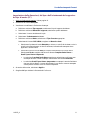 222
222
-
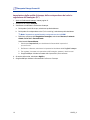 223
223
-
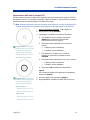 224
224
-
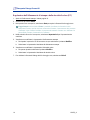 225
225
-
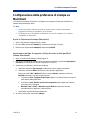 226
226
-
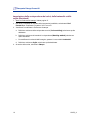 227
227
-
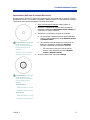 228
228
-
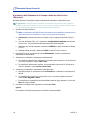 229
229
-
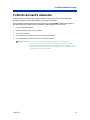 230
230
-
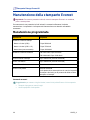 231
231
-
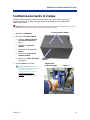 232
232
-
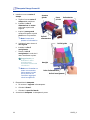 233
233
-
 234
234
-
 235
235
-
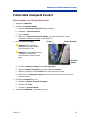 236
236
-
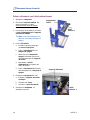 237
237
-
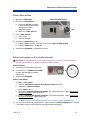 238
238
-
 239
239
-
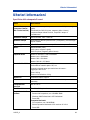 240
240
-
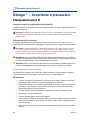 241
241
-
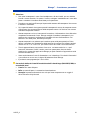 242
242
-
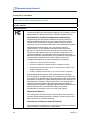 243
243
-
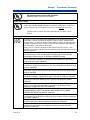 244
244
-
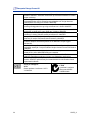 245
245
-
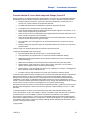 246
246
他の言語で
- italiano: Rimage Everest III Manuale utente
- español: Rimage Everest III Manual de usuario
- Deutsch: Rimage Everest III Benutzerhandbuch
- français: Rimage Everest III Manuel utilisateur
- English: Rimage Everest III User manual
関連論文
-
Rimage EverestTM Printer ユーザーマニュアル
-
Rimage Everest III ユーザーガイド
-
Rimage Everest III インストールガイド
-
Rimage Everest 600 ユーザーガイド
-
Rimage Everest 600 ユーザーガイド
-
Rimage 8200N / 7200N / 6200N インストールガイド
-
Rimage Everest Encore ユーザーガイド
-
Rimage Everest Encore ユーザーガイド
-
Rimage 8100 / 7100 / 6100 インストールガイド
-
Rimage 3400 インストールガイド